
Die klassische Audio-CD ist immer mehr auf dem Rückzug, während sich digitale Musik als Stream oder Datei immer mehr durchsetzt. Der folgende Ratgeber erklärt Ihnen, wie Sie Ihre Musik-CDs in ein digitales Musikformat umwandeln, wie Sie verschiedene Dateiformate, beispielsweise MP4 zu MP3, konvertieren und zuletzt auch Musik von YouTube-Videos extrahieren.
- Von allen digitalen Musikformaten ist das MP3-Format mit großem Abstand das universellste Dateiformat, da es von fast allen Abspielgeräten unterstützt wird. Sie sollten sich daher als Zielformat für MP3 entscheiden, wenn Sie maximale Kompatibilität wünschen.
- Bereits Windows bringt mit dem Windows Media Player ein passendes Werkzeug mit, um Audio-CDs in das MP3-Format zu extrahieren. Sie können alternativ auch iTunes verwenden.
- Allrounder wie zum Beispiel der weiter unten im Artikel noch vorgestellte Wondershare UniConverter sind in der Lage, Audiodateien zu komprimieren, Formatkonvertierungen wie beispielsweise M4A to MP3 für einzelne Dateien oder auch Inhalte ganzer Ordner in ein anderes Dateiformat umzuwandeln, Audio-CD zu rippen, Audio aus Video zu extrahieren und Audiodateien zu schneiden und zusammenzufügen.
Inhalt
- Musik in all ihren Formen – Vorteile digitaler Musikdateien
- Digitale Musikformate im Überblick
- Geschützte iTunes-Dateien von Apple in das MP3-Format konvertieren
- Audio-CDs in Musik-Dateien umwandeln
- Ein Audio-Konverter hilft, digitale Musikdateien in andere Formate umzuwandeln
- Musik aus YouTube-Videos extrahieren
- Musik von geschützten Streams wie Spotify oder Napster umwandeln
- Fazit
Musik in all ihren Formen – Vorteile digitaler Musikdateien
Musik begegnet uns im Alltag in den verschiedensten Formen, beispielsweise im Radio, als Audiostreaming über Anbieter wie Spotify, als klassische Audio-CDs oder digitale Musikdatei.
Gerade ein digitales Musik-Archiv bietet dem Musikfan viele Vorteile:
- Sie haben schnell Zugriff auf Ihre Musiksammlung.
- Digitale Musikarchive benötigen kaum Platz im Gegensatz zu großen CD-Sammlungen.
- Router wie die Fritz!Box können Ihre Musik ins Heimnetz streamen und so auf dem PC, AV-Receiver, Smart-TV oder der Spielekonsole abspielen.
- Wenn Sie Ihre Musik in die Cloud speichern, steht diese auch unterwegs zur Verfügung und kann jederzeit auf ein Smartphone heruntergeladen werden.
- Mit großen Speicherkarten oder USB-Sticks können Sie in modernen Autoradios riesige Musiksammlungen nutzen.
Digitale Musikformate im Überblick
Bei der Vielzahl von verschiedenen Audio-Formaten fällt es dem Laien schwer, die richtige Wahl zu treffen. Hier gibt es für Sie daher ein paar Hintergrundinformationen.
Das bekannteste aller Audioformate ist WAV - es speichert Musik unkomprimiert ab. WAV-Dateien sind daher zwar fast überall abspielbar, benötigen aber viel Platz. Ein Song mit einer Spieldauer von 5 Minuten benötigt als MP3-Datei 6 MB, die gleiche Datei im WAV-Format bereits knapp 60 MB. Aus dem Grund bieten sich eher komprimierte Audioformate für die Speicherung vieler Titel an.

Eine umfangreiche Musik-Sammlung auf optischen Datenträgern viel Platz, braucht digital aber nur ein großen USB-Stick.
Bei komprimierten Formaten ist die Bitrate entscheidend
Container, Format oder Codec?
Viele der im Sprachgebrauch verwendeten Bezeichnungen im Bereich Audio, aber auch Video sind falsch. Wenn man von MP3 spricht, meint man eigentlich eine mit MPEG-1 Audio Layer III kodierte Audiodatei. WAV ist ein Containerformat und beinhaltet PCM-Audiodateien, MP4/M4A ist wiederum ein Containerformat und kann Audiodateien in den Formaten MPEG-4 Part 3, AAC oder MP3 beinhalten. Im Videobereich ist es identisch: MKV, AVI oder MP4 sind Containerformate und beinhalten sowohl Audio- wie auch Videospuren in verschiedenen Formaten. Um unsere Leser aber nicht zu sehr zu verwirren, verwenden wir in diesem Text die „gebräuchlichen“ Bezeichnungen.
Viele der heute gebräuchlichen Audioformate sind komprimiert, benötigen also weniger Speicherplatz als eine WAV-Datei. Bei den komprimierten Dateiformaten muss man nochmals zwischen den verlustfreien und verlustbehafteten Formaten unterscheiden.
Zu den verlustfreien Formaten gehören das zuvor genannte WAV-Format, aber auch Free Lossless Audio Codec (FLAC), welches gegenüber WAV aber bereits komprimiert ist und daher wesentlich weniger Speicherplatz benötigt.
Verlustbehaftete Formate sind das verbreitete MP3-Format (MPEG-1 Audio Layer III), aber auch AAC (Advanced Audio Coding), MP4 (MPEG-4 Part 3) OGG oder WMA (Windows Media Audio). Alle verlustbehafteten Formate nutzen die Psychoakustik und lassen die Schallinformationen weg, welche das menschliche Ohr durch Überlagerung eigentlich nicht mehr wahrnehmen kann, was Musikpuristen aber bezweifeln.
In Sachen Qualität brauchen sich die verlustbehafteten Audioformate dennoch nicht zu verstecken, wenn eine ausreichend große Bitrate zur Erstellung verwendet wurde. MP3s mit einer Bitrate von beispielsweise 256 kbit/s bringen im Haus oder Auto mit einem richtigen Subwoofer, wie sie zuletzt Autobild.de getestet hat, den gleichen Hörgenuss wie der Song auf einer Audio-CD. Spotify nutzt beispielsweise auch eine Bitrate von bis zu 320 kbit/s. Höhere Bitraten bieten in aller Regel keine Verbesserung des Klangbildes mehr, vergrößern nur noch die Audio-Dateien.
Die Auswahl an möglichen Dateiformaten ist aber sehr groß und auch von Plattform zu Plattform verschieden. Während Windows früher WMA bevorzugte, hat sich auf dem PC das MP3-Format etabliert. Auf dem Mac dagegen ist das MP4/M4A-Format häufig in Verwendung.
Geschützte iTunes-Dateien von Apple in das MP3-Format konvertieren
Ein Problem stellen Musikdateien dar, welche mit Digital Rights Management (DRM) geschützt sind. Vor allem Apple vertreibt Musik im M4A-Container als AAC-Format, welches die Weitergabe von Musik auf mehr als 5 Rechnern in iTunes unterbindet. Sie können solche Dateien nur über einen Umweg wieder in das MP3-Format konvertieren. Dazu brennen Sie aus iTunes heraus die Lieder auf eine Audio-CD und wandeln diese später wieder im zweiten Schritt um, wie der folgende Abschnitt zeigt. Andere Wege über Spezialprogramme wie No23 Recorder sind oft aufwendiger und daher nicht zu empfehlen.
Um ein Album oder einzelne Titel in iTunes als Musik-CD zu brennen, müssen Sie erst eine Playlist mit den Tracks erstellen.
In nächsten Schritt wechseln Sie in diese Playlist. Hinter dem blauen Button rechts finden Sie „Playlist auf Medium brennen“.
Der folgende Dialog erlaubt Ihnen dann, eine Audio-CD mit den geschützten iTunes-Sounddateien zu brennen. Das Brennen von MP3-CDs lehnt iTunes ab, wenn es sich nicht bereits um MP3-Dateien handelt. Mit „Lautstärke anpassen“ können Sie bei Liedern verschiedener Interpreten die Lautstärke einheitlich normalisieren und mit „CD Text beifügen“ brennt iTunes auch CD-Text-Informationen auf den Datenträger.
Die so gebrannte Audio-CD mit zuvor geschützten iTunes-Liedern können Sie dann wieder als MP3 auslesen lassen.
Audio-CDs in Musik-Dateien umwandeln
Was ist CD-Text?
CD-Text ist eine Erweiterung einer Audio-CD und beinhaltet ergänzende Informationen wie Titel, Interpret und auch den Namen der Tracks. Moderne CD-Spieler verwenden diese Informationen zum Abspielen und viele „Ripper“ können auch auf diese Informationen zugreifen.
Wenn Sie den Inhalt von Audio-CDs als digitale Musikdateien abspeichern wollen, müssen Sie die Audio-CD auslesen, in Fachkreisen auch „rippen“ genannt. Hierbei werden die Inhalte der CD in MP3 umgewandelt, wobei die meisten Programme auch andere Zielformate anbieten. Vor dem Umwandeln einer Audio-CD fragen die Programme Datenbanken im Internet oder die CD-Text-Informationen auf der Audio-CD ab, um Interpret, Titel, Album, Genre, Erscheinungsjahr und sogar das Cover in die digitalen Musikdateien als Zusatzinformationen (z.B. ID3-Tag für MP3) zu schreiben. Diese Informationen können später mit einem Tag-Editor wie dem grandiosen MP3Tag noch verändert werden.
Windows Media Player zum Rippen einer Audio-CD verwenden
Windows selbst besitzt zum Auslesen von Musik-CDs bereits ein passendes Werkzeug: den guten alten Windows Media Player.
Bevor Sie das erste Mal eine Audio-CD mit dem Windows Media Player auslesen, sollten Sie das verwendete Format umstellen. Wechseln Sie dazu in die Optionen. Unter Musik kopieren geben Sie den Pfad vor, wo die Musikdateien später abgelegt werden, und können auch das Zielformat bestimmen. Wir raten zum MP3-Format, da das WMA-Format nicht von allen Geräten abgespielt wird.
Legen Sie die Audio-CD ein und starten Sie den Windows Media Player. Der Player sucht über eine Internetdatenbank oder den CD-Text Informationen zu Album, Titel und Interpret, welche beim Auslesen als Tags in der Musikdatei gespeichert werden. Mit dem Button „CD kopieren“ starten Sie das Umwandeln der Audio-CD in einzelne MP3-Dateien.
Musik-CDs mit iTunes umwandeln
Auf vielen PC und vor allem Mac-Systemen ist auch iTunes installiert. Auch mit diesem Programm können Sie Audio-CDs auslesen.
Wie beim Windows Media Player sollten Sie auch in iTunes vorab das Musikformat auf MP3 umstellen, in welchem die Audio-CDs später ausgelesen werden. In den Einstellungen finden Sie unter „Allgemein“ die Importeinstellungen. Wenn Sie nur mit Apple-Systemen arbeiten, können Sie auch den AAC-Codierer verwenden, welcher dann M4A-Dateien erzeugt. MP3 ist aber definitiv universeller, zumal es über eine Rechteverwaltung (DRM) verfügt.
Das eigentliche Auslesen ist dann sehr einfach. Legen Sie die Audio-CD ein, wählen Sie „Musik“ und klicken Sie dann auf das CD-Symbol daneben. iTunes liest dann die Audio-CD ein und holt sich die notwendigen Informationen zu den Tracks aus dem Internet oder von der CD selbst. Über den Button „CD importieren“ wird die Musik-CD dann ausgelesen und in dem zuvor gewählten Format gespeichert.
Weitere Programme zum Auslesen von Audio-CDs
Viele Brennprogramme wie beispielsweise das Ashampoo Burning Studio oder Nero sind ebenfalls in der Lage, Musik-CDs in MP3 umzuwandeln.
Spezialprogramme zum Auslesen von Audio-CDs gibt es viele. Exact Audio Copy (EAC) ist dabei eines der umfangreisten Programme, es ist aber trotz eines Einrichtungsassistenten sehr schwierig richtig zu konfigurieren.
Der noch immer sehr beliebte Audiograbber ist zwischenzeitlich veraltet und unterstützt nur MP3 oder Ogg Vorbis. Wir empfehlen daher die Nutzung eines der folgenden Audio Konverter, welche nebenbei auch Audio-CDs auslesen können.
Ein Audio-Konverter hilft, digitale Musikdateien in andere Formate umzuwandeln
Ein Audio Konverter ist ein spezielles Programm, mit dem Sie Musikdateien umwandeln können, beispielsweise MP4 zu MP3, MP3 in WAV oder Apple-Musik-Dateien M4A in MP3. Die hier vorgestellten Programme sind alle (zumindest für den Privatgebrauch) Freeware. In unserer Rubrik Audio-/Video-Konverter finden Sie eine breite Auswahl von kostenlosen Programmen zum Umwandeln von Musik und Video, aber auch Shareware und Demo-Versionen. Kostenpflichtige Programme sind meist werbefrei oder bieten noch weitere Möglichkeiten. Die vier hier vorgestellten Lösungen sind vor allem für wenig versierte Anwender sehr leicht zu bedienen. Weitere, durchaus komplexere Programme finden Sie in unserem Softwarearchiv unter Audio- und Video-Konverter.
Videokonverter auch für Audiokonvertierung: Wenn Sie auch gelegentlich Videos in andere Formate konvertieren müssen, kann sich für Sie auch ein Videokonverter wie die von uns bereits getesteten Xilisoft Video Converter oder HD Video Converter Factory Pro oder der hier vorgestellte Wondershare UniConverter lohnen.
Mit kostenloser Freeware können Sie Musik konvertieren
fre:ac als portable Freeware
fre:ac (ehemals BonkEnc) ist ein CD-Ripper und mit großer Formatunterstützung. Das kostenlose Programm, welches auch portabel verfügbar ist, liest nicht nur Ihre Musik-CD aus, sondern kann auch Audioformate untereinander konvertieren. fre:ac unterstützt unter anderem MP3, MP4/M4A, WMA, Ogg Vorbis, FLAC, AAC, WAV und Bonk. Weitere Formate stehen als Plug-Ins zur Verfügung.
Zum Auslesen von Audio-CDs mit fre:ac legen Sie diese ein und klicken Sie auf das CD-Icon in der Menüleiste. Der Inhalt der Audio-CD wird dann zunächst eingelesen und über eine Internetdatenbank werden Titelinformationen nachgeladen.
Wenn Sie vorhandene Audio-Dateien konvertieren möchten, können Sie einzelne Dateien oder einen ganzen Musik-Ordner konvertieren.
Das Zielformat können Sie dann über den „Play-Button“ auswählen. Für jedes Format können Sie zuvor in den Allgemeinen Einstellungen den jeweiligen Kodierer konfigurieren, beispielsweise die Bitrate anpassen.
Switch Sound File Converter
Auch der für Privatanwender kostenlose Switch Sound File Converter kann Audio-CDs auslesen und Musikdateien umwandeln. Über „Dateien“ fügen Sie einzelne Dateien, Ordner oder Audio-CDs hinzu, für die Switch sich auch Trackinformationen aus dem Internet besorgt.
Unter dem Dateifenster bestimmen Sie den Ausgabeordner sowie das Ausgabeformat. Hinter Optionen können Sie noch Bitrate und weitere Details bestimmen. Switch wandelt dann alle Musikdateien in das gewünschte Zielformat.
Freemake Audio Converter als einfacher Audio-Konverter
Wer nur Musikdateien in ein anderes Format umwandeln möchte, sollte sich den kostenlosen Freemake Audio Converter näher anschauen. Per Drag and Drop oder über einen Button fügen Sie einzelne Audio-Dateien oder ganze Musiksammlungen dem Aufgabenfenster hinzu.
Im zweiten Schritt wählen Sie dann über die großen Buttons am unteren Fensterrand eines der gewünschten Zielformate (MP3, WMA, WAV, FLAc, AAC, M4A, OGG) aus. Im letzten Schritt bietet Ihnen der Freemake Audio Converter noch verschiedene Voreinstellungen zum Konvertieren an. Wählen Sie hier mindestens eine Qualität von 256 kbps aus.
Der Wondershare UniConverter gehört zu den kostenpflichtigen Formatkonvertern, welche im Grunde alle Aufgaben rund um die Audiokonvertierung in einer Software vereint:
- Audio-CD rippen
- Musikdateien in ein anderes Format umwandeln
- Metadaten von Musikbearbeiten
- Musik auf CD brennen
- Audiodateien schneiden
Dateien können per Drag an Drop in die Software gezogen werden. Wählen Sie eines der vielen Ausgabeformate für die Konvertierung.
Darüber hinaus kann der UniConverter auch Videodateien konvertieren, Videos von Portalen wie Youtube lokal sichern und Musik aus Youtube-Videos extrahieren. Alle Funktionen sind unter einer übersichtlichen Oberfläche vereint und auch für wenig versierte Anwender einfach zu bedienen.
Für Videos gibt es noch Bearbeitungsmöglichkeiten wie Trimmen, Effekte oder Zuschneiden von Videomaterial.
Die Konvertierung in eines der vielen Zielformate, mehr 1000 Formate bzw. Dateitypen werden unterstützt, erfolgt besonders schnell und in einer Auflösung von bis zu 8K, da sowohl aktuelle GPU- wie auch CPU-Prozessoren optimal ausgelastet werden.
Konvertieren von Musik
Auch reine Audioeditoren wie Audacity oder OcenAudio, welche vornehmlich zum Editieren von Musikdateien gedacht sind, können Musikdateien konvertieren, eignen sich aber gegenüber den zuvor vorgestellten Programmen weniger für ganze Verzeichnisse oder große Musiksammlungen.
Medienkonvertierung mit dem VLC Media Player
Der kostenlose VLC Media Player kann mehr als nur Audios und Videos abspielen und eignet sich auch für das gelegentliche Konvertieren von Mediendateien aller Art. In unserem Artikel Allroundtalent VLC Media Player erfahren Sie, wie man VLC zum Konvertieren, aber auch als Streamripper für YouTube-Videos einsetzt.
Mit einem Online Audiokonvertierer Audiodateien aller Formate online umwandeln
Für die gelegentliche Nutzung bieten sich auch kostenlose Online Audio Konverter an. Hier können Sie direkt über den Webbrowser einzelne Dateien in andere Audioformate konvertieren. Wer mehrere Dateien konvertieren möchte, ist mit einem der vorgestellten Tools sicherlich besser beraten, da man für die Online Konverter in aller Regel jede Datei einzeln hochladen muss.
Musik aus YouTube-Videos extrahieren
Videoplattformen wie Youtube oder MyVideo bieten auch eine riesige Auswahl an Musikvideos. Wenn Sie diese Videos gerne als Audiodateien herunterladen würden, können Sie für die gelegentliche Nutzung auch zu einem Online-Konverter greifen. Das Online-Tool unterstützt viele Videoplattformen. Sie geben nur die URL zum Video ein, wählen das gewünschte Format und die Qualität aus und können nach einer kurzen Wartezeit die Tonspur dann z.B. im MP3-Format herunterladen.
Für den Desktop gibt es beispielsweis den portablen und kostenlosen Free Music Video Downloader. Sie können in dem Tool auch eine URL von einem Video eingeben und über das Kontextmenü die Datei als MP3 herunterladen.
Der Free Music & Video Downloader bietet aber auch die Möglichkeit einer Suche über viele Portale und zeigt dann alle gefundenen Treffer an.
Noch eine Stufe komfortabler arbeitet des werbefinanzierte YouTube Song Downloader. Sie können mit dem Tool auch nach Musikdateien in YouTube suchen, hier sogar nach ganzen Alben, oder die URL zu einem YouTube-Video eingeben. Bei mehreren Songs kann das Tool auch die Lautstärke der Lieder aneinander angleichen.
Das Ausgabeformat und die -qualität können Sie zuvor in den Einstellungen festlegen.
Musik von geschützten Streams wie Spotify oder Napster umwandeln
Streaming-Portale wie Napster oder Spotify bieten zwar eine riesige Musikauswahl. Außerhalb von Spotify können Sie die Dateien allerdings nicht abspielen. Auf dem Markt gibt es daher mehrere Streamripper wie beispielsweise clipinc for Spotify oder Recordify (Spotify, Google). Diese Programme funktionieren im Grunde wie ein Mikrofon und nehmen auf, was gerade abgespielt wird.
Da die Aufnahme der Songs über die Wiedergabe aus Spotify erfolgt, dauert die Sicherung genau so lange, wie die Songs zum Abspielen brauchen.
Fazit
Mit etwas Hintergrundwissen und den richtigen Programmen ist der Umgang mit verschiedenen Audioformaten kein Hexenwerk und die Konvertierung ganzer Musiksammlungen im Grunde ein Kinderspiel. Mit MP3 sind Sie auf der sicheren Seite, da dieses Format sich als Standard durchgesetzt hat und von fast allen Abspielgeräten unterstützt wird.


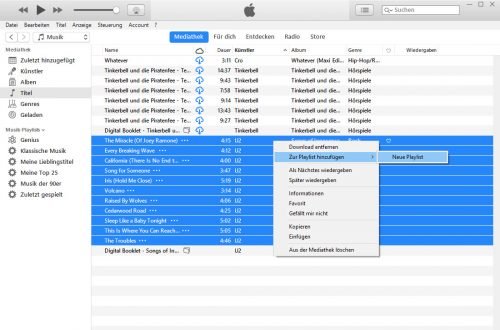
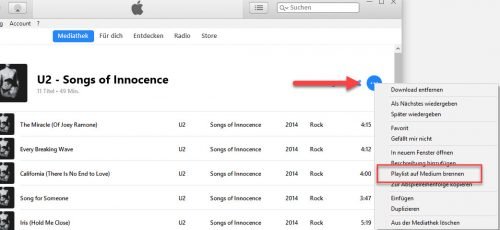
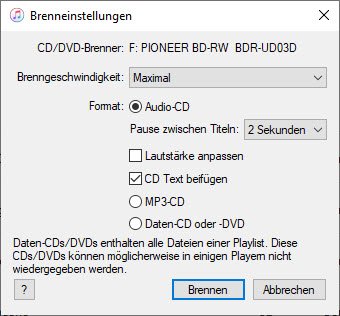
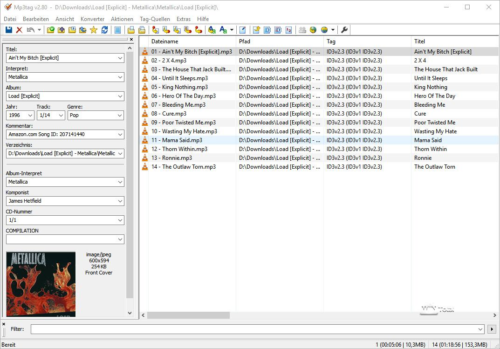
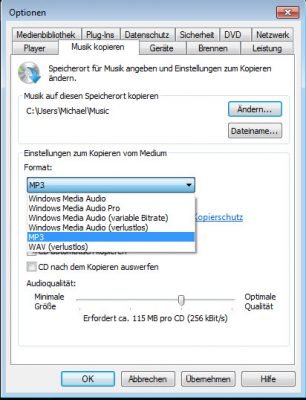
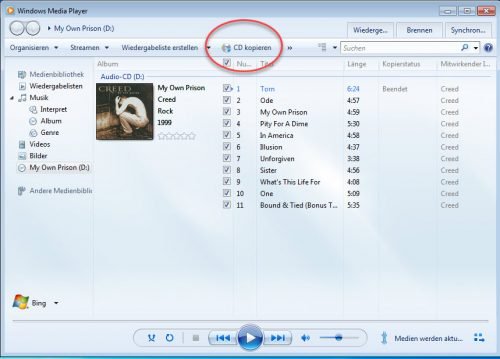
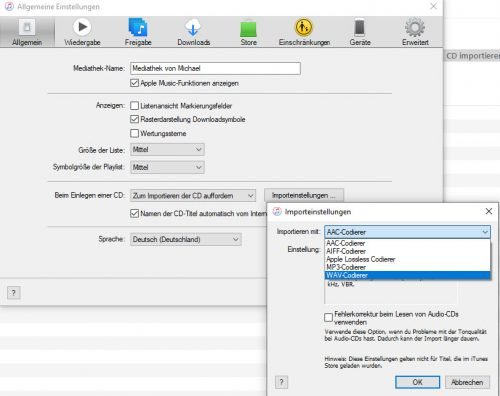


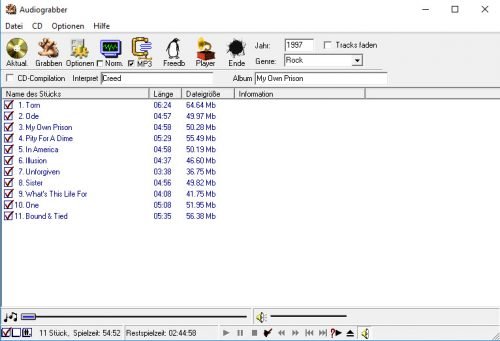
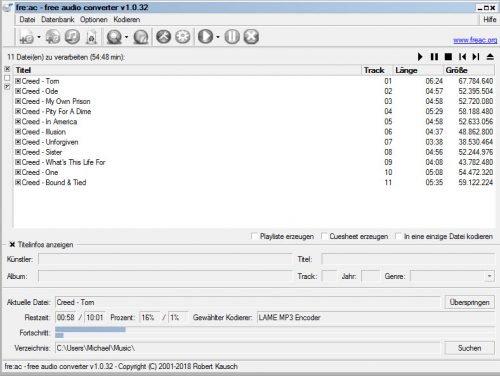
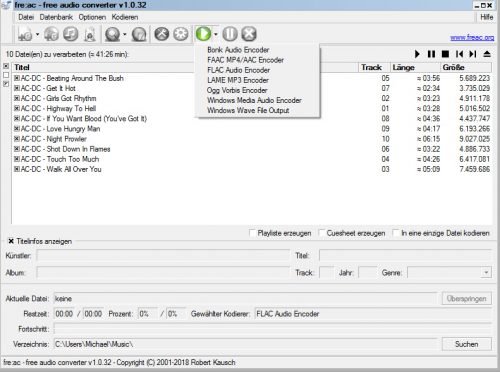
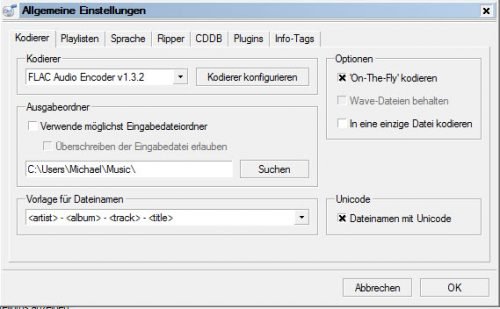

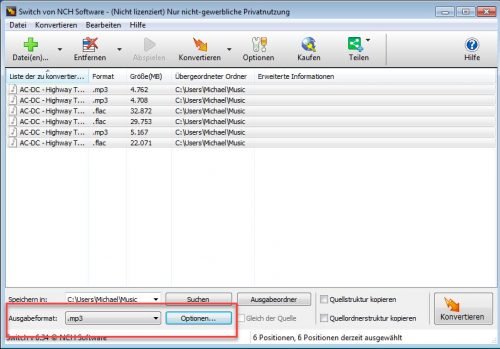
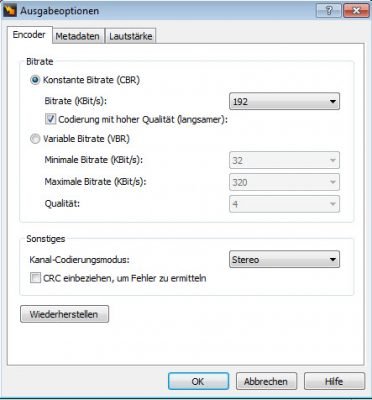
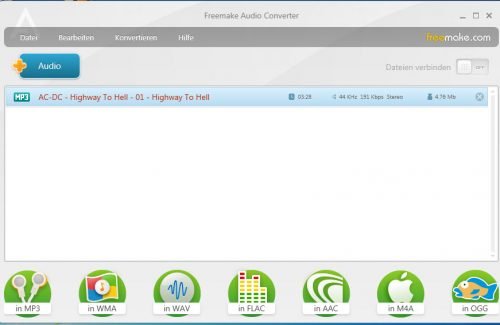
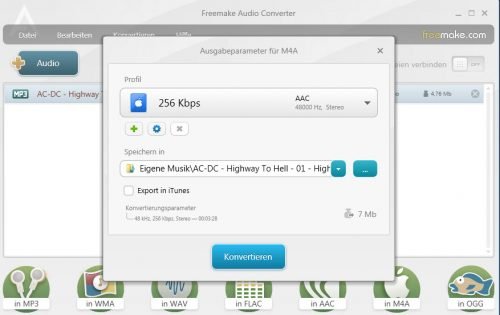

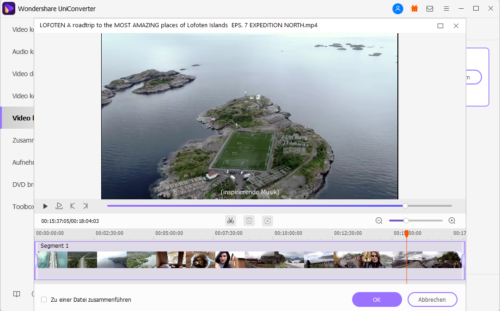
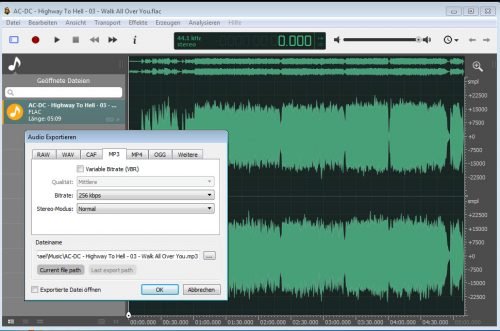
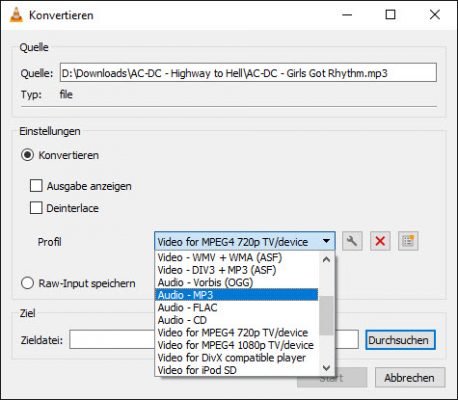
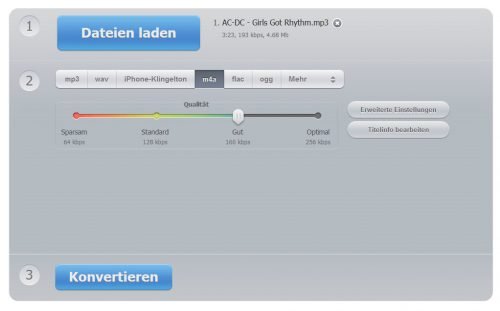
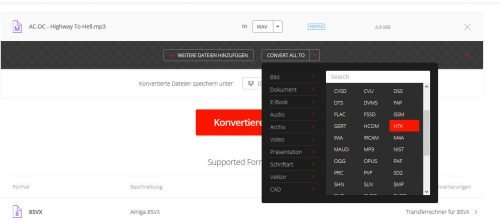
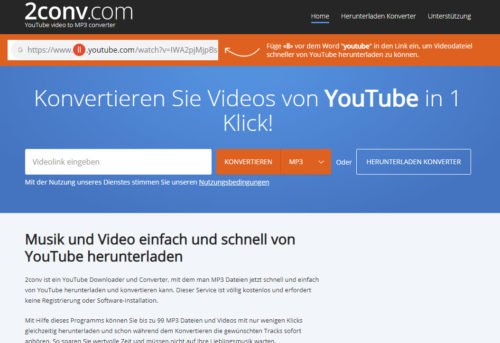
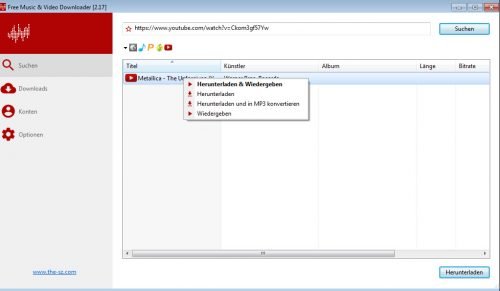
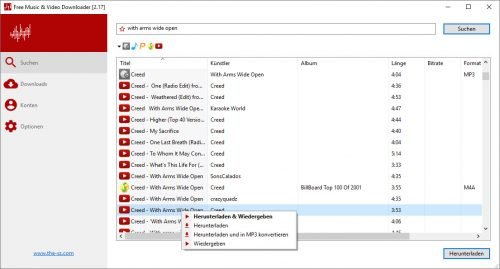
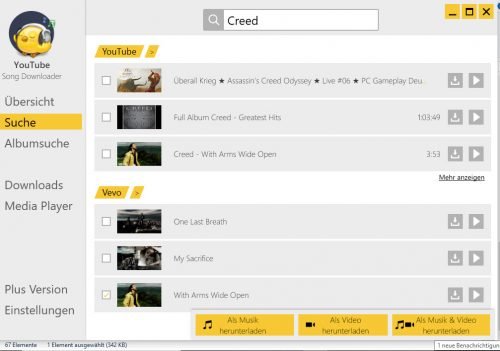
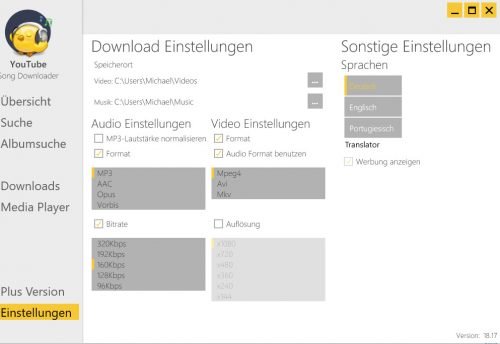
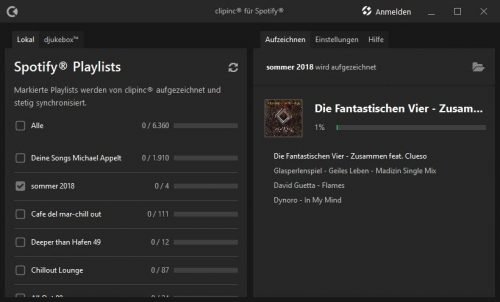

 Ø 4,15
Ø 4,15